Fl Studio salvate și formate de fișiere exportate
fereastra de dialog Export proiect (* .wav, * .mp3, * .ogg, * .mid) [necesită citare]
Cel mai adesea, vă va exporta proiectul într-un * fișiere audio .mp3 .wav sau care urmează să fie jucat în media player, stereo sau sisteme Hi-Fi. Amestecul de finală este exportat din FL Studio folosind opțiunea de Export din meniul File. proces nu este în timp real, și se numește redare. Timpul va depinde de setările de export (a se vedea. De mai jos) și complexitatea proiectului. Renderiruemy calitate audio mai bună decât sunetul live a FL Studio. Formatele de export includ:
- Sunet - * .wav. * .mp3. * Formate .ogg, care mențin mix audio complet al proiectului dvs. (a se vedea nota de mai jos. Din sunetul este activat de un echipament extern).
- MIDI - * .mid. care păstrează nota de date pas sekvenstora / pianorolla într-un fișier standard MIDI. MIDI nu este un format audio.
Nu este nevoie să exporte proiectul să continue în viitor, pentru a lucra pe el, pentru această utilizare opțiunea Save din meniul File și selectați .flp * sau * .zip.
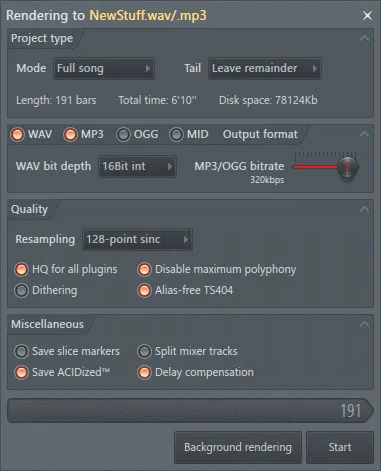
Înregistrarea echipamente externe.
Pentru a activa sunetul de la echipamentul extern, cum ar fi un sintetizator. tambur mașină sau de prelevare în redarea finală.
- Asigurați-vă conexiune MIDI la dispozitivul de la computer și conexiune audio de la dispozitiv la intrarea placa de sunet.
- Se înregistrează sunetul atunci când joacă în FL Studio (folosind plugin-ul MIDI Out pentru a controla echipamente).
- Așezați sunetul înregistrat ca un clip audio în lista de redare.
- Render proiectului în sunet, așa cum este descris aici.
Sau [Edit]
Info (informații) [necesită citare]
Afișează informații despre proiectul curent.
- Mod (Mod) - Afișează dacă FL Studio pentru a face întreaga cântec (Song) sau numai modelul selectat (Pat).
- Timpul total (timp total) - arată durata totală a pieselor exportate.
- Spatiu pe disc (spatiu pe disc) - arată spațiul de disc necesar pentru export către fișierul audio (e). În cazul în care formatul panoului de ieșire (e) selectați mai multe formate pentru a salva, va apărea spațiul total pe disc.
- Bar # (număr de măsură) - arată numărul renderiruemogo la acest ciclu de timp și cât de mult ciclurile de proiect (curent / total).
Modul Looping (modul loop) [regula]
Modul Buclă se aplică numai pentru formate audio (.wav. mp3 și .ogg) și determină modul în care va otrenderin orice sunet rezidual după ultima măsură a proiectului / bucla. De exemplu, sunetul Reverb coada poate fi foarte important pentru percepția de continuitate cu buna Buclarea, sau dacă doriți pentru a preveni tăierea dezintegrarea reverberație la o randare „live“. Dacă după redare ultima măsură a sunetului cântec încă dispare, această opțiune determină modul în care FL Studio ar trebui să continue. Setarea implicită „Lăsați până la sfârșitul anului.“ Notă. Dacă utilizați un fișier buclă de format * .wav, * .mp3 adaugă o cantitate mică de tăcere la începutul sunetului, ceea ce va preveni bucle infinite.
- Lasă Remainder (stau până târziu) - se extinde lungimea pistei prin apucarea orice sunete putrefacție. Dacă Lăsați Rest taie vserovno orice cozi sau sunete, pentru a determina punctul final de redare în lista de redare poate fi folosit „marker de repetare.“ Deși punctul de markeri repetate sunt ignorate de obicei, cu excepția cazului în care sunt plasate după ultimul model, clipul audio sau clipul de automatizare în lista de redare, proiectul va face să repete poziția de marcator.
- Wrap Remainder (stânga spate) - poartă orice capăt de sunet de descompunere a cântecului în începutul ei (această opțiune este utilă atunci când redarea bucle cu efecte). Notă. Această funcție de redare începe după ultima măsură, amestecarea în orice descompunere sunete de sondare după ultimul ciclu înapoi la începutul piesei. În cazul în care sunetul descompunere provine din notele înainte de ultimul tact, acestea nu vor fi returnate.
- Cut Rest (final cut) - tăieturi și se termină semnalul de redare imediat după ultima cursa de închidere.
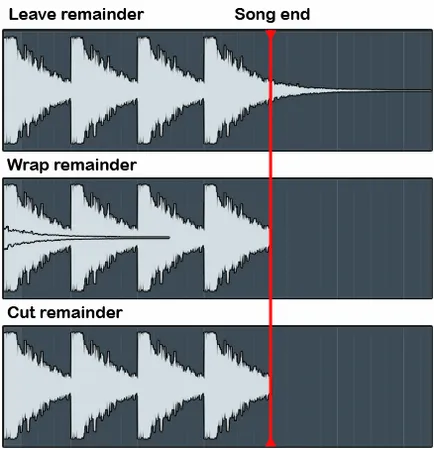
Calitate (calitate) [regula]
Formatul de ieșire (e) (formatul de ieșire (e)) [regula]
Selectați formatul de ieșire (e) pentru a face proiectul. Pentru a salva mai mult de un format, selectați numai acest panou sunt mai multe opțiuni.
Frecvența de eșantionare [citare]
WAV (audio) [necesită citare]
Formatul audio wav este fără pierderi, și este preferat pentru procesarea audio într-un mediu de producție (utilizați pentru a păstra toate probele, sunete și materiale de arhivă). Drop-jos opțiunile meniului de mai jos conține adâncimea de biți pentru fișierul wav exportat.
Ce adâncime de biți ar trebui să folosesc?
Ce rată de eșantionare ar trebui să folosesc?
MP3 / OGG [modifică]
MP3 (MPEG Layer 3), OGG (Ogg Vorbis) formate cu această "pierdere", care este compact pentru a economisi spațiu. Acest lucru înseamnă că, la o rată de biți mai mică, puteți auzi artefacte nedorite. acestea sunt adesea descrise ca „sunete susură“ sau „bule“. Cursorul determină rata de biți de mp3 fișiere audio / OGG, creșterea ratei de biți calitatea sunetului este îmbunătățită, dar, de asemenea, mărește dimensiunea fișierului.
Ce bitrate-ul ar trebui să folosesc?
- 64 kb / s (sau mai puțin) - este un format util pentru Internet piese „demo“ de calitate slabă. Va fi artefacte de compresie vizibile.
- 128 kb / s - acesta este punctul în care cei mai mulți oameni încep de calitate „acceptabil“. Este bine potrivit pentru difuzare pe Internet, sau trimite fișiere de muzică prin e-mail.
- 160 kb / s - acesta este punctul de la care mulți oameni nu se mai distinge diferența dintre CD și MP3 (desigur, nu include utilizatorii FL Studio). Acesta este un bun bitrate-ul minim. utilizate pentru distribuirea și a asculta muzică. O parte din materialul poate produce încă artefacte de compresie de sunet. Ascultați cu atenție pentru întreaga pistă în căști, în cazul în care este important să se ia în considerare calitatea ratei de biți mai mare.
- 224 kb / s (sau mai sus) - cu bitrate MP3 / OGG devin practic imposibil de distins de CD-ul în condiții normale de ascultare. Aceasta este o rată bună de biți minim utilizat pentru arhivarea de copii audio comprimate de înaltă calitate. 224 sau mai mare rată de biți pot fi utile în cooperare prin intermediul internetului, atunci când trebuie să partajați fișierele audio care pot fi nepractic în format CD wav (1400 kb / s).
Rată maximă de transfer pentru MP3 este de 320 kb / s, iar pentru 450 ogg kb / s. Acest lucru înseamnă că, dacă setați cursorul la o valoare de 450 kb / s, fișiere mp3 vor continua să fie redat în 320 kb / s, în timp ce dosarele ogg va fi redat în 450 kb / s. Relația dintre setarea bitrate-ul și audibilitate de artefacte renderiremogo va depinde de materialul și mediul înconjurător ascultare. Trebuie să verificați întotdeauna renderinye fișierele într-o bună pereche de căști înainte de eliberarea lor. Conversia la MP3 adăuga o cantitate mică de tăcere la începutul fișierului, în plus față de sunetul original. Din acest motiv, nu este potrivit pentru a fi utilizat în situațiile în care importanța crucială a sunetului timp de aliniere (lupă, mostre, piese vocale, etc.). Acolo unde este posibil schimbul sau utilizarea de economisire audio în format wav cel puțin 16 biți.
MIDI (date) [regula]
MIDI este un standard muzicale și automatizarea datelor în ea, și conținutul pianorolla sequencer pas poate fi salvat. Notă datele sunt stocate împreună cu proiectul FL Studio. export MIDI numai dacă intenționați să importați datele nota la un alt program terț. Pentru export:
- Asigurați-vă că salvați proiectul în starea sa actuală, pentru că următorul pas va fi de a înlocui instrumentele.
- Utilizați macro Pregătiți pentru export MIDI (pregătirea pentru export în MIDI) din meniul Instrumente principal. care înlocuiește toate instrumentele configurate în mod automat plugin-uri MIDI Out. Este necesar să se exporte toate MIDI proiect în format multi-canal dreapta. Pentru a exporta un fișier de date MIDI, folosind un export pianorolla separat ca MIDI opțiune fișier pianorolla din meniu.
- Selectați MIDI în caseta de dialog Export proiect și faceți clic pe butonul Start.
- Nu salvați proiectul în această stare, pierdeți instrumentele de configurare originale. Salvați noul proiect, dacă este necesar.
MIDI nu este un format audio. În cazul în care media player-ul poate reda fișiere MIDI, atunci se va folosi synth / sampler încorporat în placa de sunet pentru a crea un sunet din datele MIDI.
Opțiuni (opțional) [regula]
făcând [regula]
- Redare de fundal (redare de fundal) - minimizează fereastra și redarea se realizează în fundal, permițându-vă să lucrați cu alte programe Windows.
- Start (start) - începe redarea. Când procesul începe, se schimbă numele butonului să avorteze (anulare).
fișier de proiect FL Studio (* .flp) [necesită citare]
Plugin-uri demo sunt salvate cu proiectul, dar data viitoare când deschideți un proiect, acestea vor fi înlocuite cu substituenților. Când încercați să salvați un proiect în .flp / .zip. care conține demo-uri veți obține un avertisment cu privire la aceasta. Sad decizie - înainte de a salva pentru a înlocui plugin-urile demo pe non-demo. Soluție fericit - continuă să se salveze, și apoi cumpăra un plug-in, iar data viitoare când deschideți proiectul (e) plug-in va fi re-încărcat și va fi în modul non-demo :).
fișier de proiect Arhiva (* .zip) [necesită citare]
Proiectele pot fi stocate în fișiere ZIP standard. Acest format va menține fișier proiect FL Studio și toate probele / presetări utilizate în proiect. FL Studio poate, de asemenea, fișiere ZIP direct deschise (a se vedea. „Arhivă de fișiere de proiect“ formate de fișiere deschise / import).
Plugin-uri demo sunt salvate cu proiectul, dar data viitoare când deschideți un proiect, acestea vor fi înlocuite cu substituenților. Când încercați să salvați un proiect în .flp / .zip. care conține demo-uri veți obține un avertisment cu privire la aceasta. Sad decizie - înainte de a salva pentru a înlocui plugin-urile demo pe non-demo. Soluție fericit - continuă să se salveze, și apoi cumpăra un plug-in, iar data viitoare când deschideți proiectul (e) plug-in va fi re-încărcat și va fi în modul non-demo :).